Advertentie
 Process Management vormt de kern van elk modern besturingssysteem. Hoewel de meeste moderne besturingssystemen dit heel goed doen, wilt u het soms om de zaak in eigen handen te nemen of misschien wilt u gewoon weten wat er in uw eigen hand is systeem.
Process Management vormt de kern van elk modern besturingssysteem. Hoewel de meeste moderne besturingssystemen dit heel goed doen, wilt u het soms om de zaak in eigen handen te nemen of misschien wilt u gewoon weten wat er in uw eigen hand is systeem.
Windows Task Manager is de voor de hand liggende oplossing die in je opkomt waarmee je dit kunt bereiken. Er is echter software die extra functionaliteit biedt die niet wordt aangeboden door Windows Task Manager.
Laten we er een paar bekijken:
PMW geeft u toegang tot een deel van de Windows Task Manager-functionaliteit met behulp van het rechtsklikmenu of het toepassingsmenu (toegankelijk via Alt + Space).
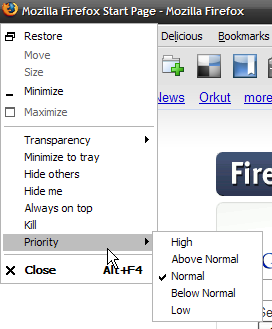
PMW heeft opties voor
- prioriteiten stellen van de taken.
- veranderende dekking van vensters.
- mogelijkheid om elke toepassing op de lade te minimaliseren.
- Verberg een applicatie of alle andere applicaties.
- Dood de applicatie zonder de taakmanager uit te voeren.
Als deze te veel voor je zijn, kun je ervoor kiezen om een aantal van deze opties te verbergen via de Voorkeuren van Process Manager.
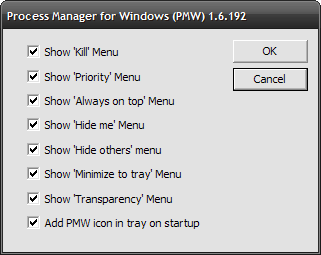
Als u een fervent gebruiker bent, moet u de ingestelde prioriteitsinstelling in Windows Taakbeheer hebben opgemerkt wanneer u met de rechtermuisknop op een proces klikt. Wat deze instelling doet, is dat u hiermee de prioriteit van een bepaald proces kunt wijzigen, zodat het meer CPU-tijd krijgt en zou krijgen dus sneller voltooien of sneller reageren (u moet voorzichtig zijn bij het wijzigen van prioriteiten, omdat dit instabiliteit kan veroorzaken).
Een probleem met het wijzigen van de prioriteit is dat de volgende keer dat u dezelfde toepassing uitvoert, deze met normale prioriteit wordt uitgevoerd en uw "prioriteitsinstellingen" vergeet. Dit is waar Prio binnenkomt.
Met Prio kunt u permanent prioriteiten stellen voor bepaalde taken volgens uw vereisten. Stel gewoon de prioriteit van een taak in op basis van uw behoefte, zorg ervoor dat "Save Priority" een vinkje heeft, en u bent klaar.
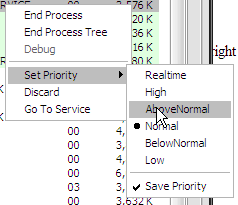
Daarnaast kunt u ervoor kiezen om de Task Manager GUI en Prio Network Driver te installeren. Deze geven u aanvullende informatie over services, processen en netwerkverbindingen binnen het Taakbeheer-venster.
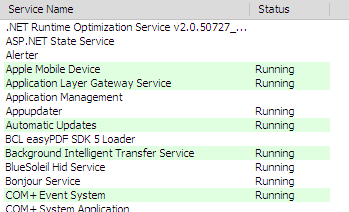
Uitgebreide taakbeheer is als de Windows-taakbeheer op steroïden. Het biedt een schat aan informatie over de huidige staat van het systeem die de standaard Windows-taakbeheerder u niet biedt.
Hier zijn een paar functies en extra stukjes informatie die Extended Task Manager biedt:
- Geeft schijfinvoer / uitvoeractiviteit weer met informatie over gerelateerde toepassingen.
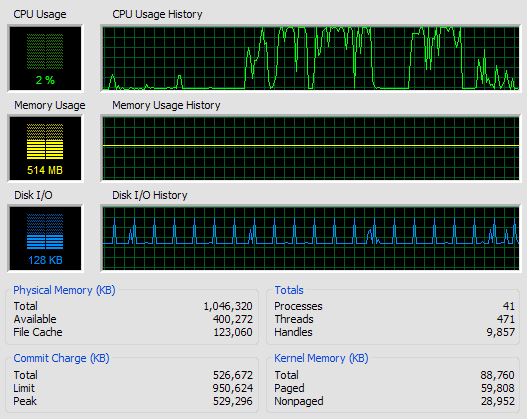
- Geeft netwerkpoortactiviteit weer met IP-adressen van externe computers.
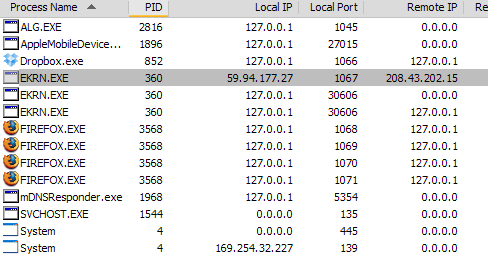
- Geeft informatie weer over applicaties die het grootste deel van de CPU of het geheugen op elk moment in de grafieken hebben gebruikt.
- Geeft alle bestanden weer die zijn vergrendeld door een select proces.
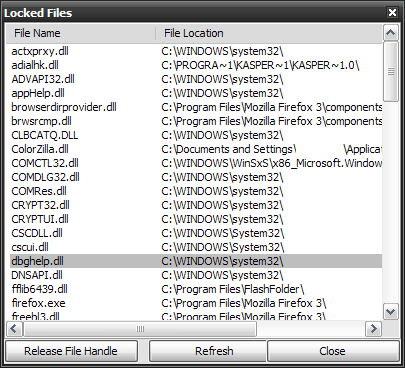
- Vindt alle processen die een opgegeven bestand vergrendelen.
- Inclusief tabblad "Samenvatting" voor het snel beoordelen van de algehele status van het Windows-systeem.
- Staat het bevriezen van individuele Windows-processen toe.
- Biedt verschillende visuele en functionele verbeteringen ten opzichte van de standaard Windows Task Manager.
Kent u andere tools waarmee u dergelijke informatie over uw computer kunt bekijken?
Ik ben Varun Kashyap uit India. Ik ben gepassioneerd door computers, programmeren, internet en de technologieën die ze aansturen. Ik hou van programmeren en vaak werk ik aan projecten in Java, PHP, AJAX etc.


